Содержание
Переход на тарифный план iCloud+
С iCloud вам автоматически и бесплатно предоставляется 5 ГБ для хранения фотографий, видео, файлов и других данных. Если вам нужно дополнительное место и функции премиум-класса, вы можете перейти на тарифный план iCloud+ на любом устройстве.
Как работает iCloud+
iCloud+ — это премиальный облачный сервис Apple, требующий подписки. С ним вы получаете больше места для хранения фотографий, файлов и резервных копий, а также дополнительные функции, в том числе «Частный узел iCloud», «Скрыть e-mail» и «Защищенное видео HomeKit»*. Вы можете выбрать один из трех указанных ниже планов.
iCloud+ с хранилищем 50 ГБ
- 50 ГБ места в хранилище
- Функция «Частный узел iCloud»
- Функция «Скрыть e-mail»
- Пользовательский домен электронной почты
- Поддержка функции «Защищенное видео HomeKit» для одной камеры
Всеми этими возможностями можно делиться с пятью членами семьи.
iCloud+ с хранилищем 200 ГБ
- 200 ГБ места в хранилище
- Функция «Частный узел iCloud»
- Функция «Скрыть e-mail»
- Пользовательский домен электронной почты
- Поддержка функции «Защищенное видео HomeKit» для пяти камер
Всеми этими возможностями можно делиться с пятью членами семьи.
iCloud+ с хранилищем 2 ТБ
- 2 ТБ места в хранилище
- Функция «Частный узел iCloud»
- Функция «Скрыть e-mail»
- Пользовательский домен электронной почты
- Поддержка функции «Защищенное видео HomeKit» с неограниченным количеством камер
Всеми этими возможностями можно делиться с пятью членами семьи.
Место в хранилище и функции становятся доступны сразу после покупки тарифного плана, а дата ежемесячного платежа устанавливается в соответствии с датой покупки. Если перейти с одного платного тарифного плана на другой, текущий отменяется и плата** взимается за новый, более дорогой тарифный план с возмещением за оставшееся время пользования предыдущим тарифным планом.
Счета на оплату тарифного плана iCloud+ будут выставляться каждый месяц, пока вы его не аннулируете или не перейдете на тарифный план с меньшим объемом хранилища. Каждый месяц вы будете получать сообщение электронной почты с напоминанием о предстоящем платеже.
Узнайте о тарифных планах iCloud+ и ценах для своего региона.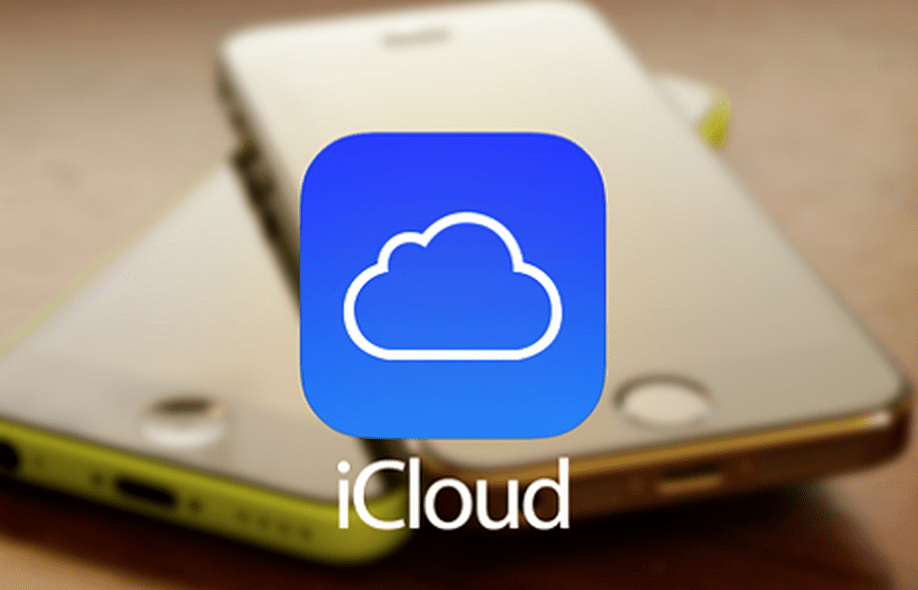
* Некоторые функции доступны не во всех странах и регионах. После включения функции «Частный узел iCloud» некоторые веб-сайты не смогут получать доступ к вашему IP-адресу, поэтому для входа или получения доступа к содержимому на них могут потребоваться дополнительные действия. Для использования функции «Защищенное видео HomeKit» требуется поддерживаемый план iCloud, совместимая камера видеонаблюдения HomeKit и устройство HomePod, Apple TV или iPad в качестве домашнего центра.
** Плата взимается за более дорогой тарифный план с возмещением за оставшееся время пользования предыдущим тарифным планом.
Переход на тарифный план iCloud+ на любом устройстве
Перейти на iCloud+ не составит труда. Просто следуйте приведенным ниже инструкциям для вашего устройства. Либо нажмите здесь, чтобы перейти на iCloud+ в меню «Настройки» на iPhone, iPad, iPod touch или компьютере Mac
Увеличение объема хранилища на устройствах iPhone, iPad или iPod touch
- Перейдите в меню «Настройки» и нажмите свое имя.

- Нажмите iCloud, затем — «Управлять хранилищем учетной записи» или «Управление хранилищем». Либо прокрутите вниз и нажмите «Обновить до iCloud+».
- Нажмите «Купить еще место» или «Сменить план хранилища».
- Выберите тарифный план и следуйте инструкциям на экране.
Увеличение объема хранилища на компьютере Mac
- Откройте меню Apple > «Системные настройки».
- Нажмите Apple ID.
- Нажмите iCloud.
- Нажмите «Управлять».
- Нажмите «Сменить план хранилища» или «Купить дополнительное место», а затем измените тарифный план.
- Нажмите «Далее» и введите пароль учетной записи Apple ID.
Увеличение объема хранилища на компьютере с Windows
- Откройте приложение «iCloud для Windows».
- Нажмите «Хранилище».
- Нажмите «Сменить план хранилища».
- Выберите тарифный план и нажмите «Далее».
- Введите пароль учетной записи Apple ID и нажмите «Купить».
Информация о продуктах, произведенных не компанией Apple, или о независимых веб-сайтах, неподконтрольных и не тестируемых компанией Apple, не носит рекомендательного или одобрительного характера. Компания Apple не несет никакой ответственности за выбор, функциональность и использование веб-сайтов или продукции сторонних производителей. Компания Apple также не несет ответственности за точность или достоверность данных, размещенных на веб-сайтах сторонних производителей. Обратитесь к поставщику за дополнительной информацией.
Компания Apple не несет никакой ответственности за выбор, функциональность и использование веб-сайтов или продукции сторонних производителей. Компания Apple также не несет ответственности за точность или достоверность данных, размещенных на веб-сайтах сторонних производителей. Обратитесь к поставщику за дополнительной информацией.
Дата публикации:
В чем разница между хранением данных на устройстве и хранением данных в iCloud?
Хранилище устройства — это пространство, доступное для хранения данных на iPhone, iPad, компьютере Mac или другом устройстве Apple. Хранилище iCloud обеспечивает актуальное состояние и доступность ваших фотографий, файлов, заметок и другого контента на всех ваших устройствах.
Хранение данных на устройстве
Устройства Apple, такие как iPhone, iPad или Mac, поставляются с хранилищем определенной емкости. Чем больше хранилище устройства, тем больше музыки, приложений, фотографий и другого содержимого можно на нем хранить.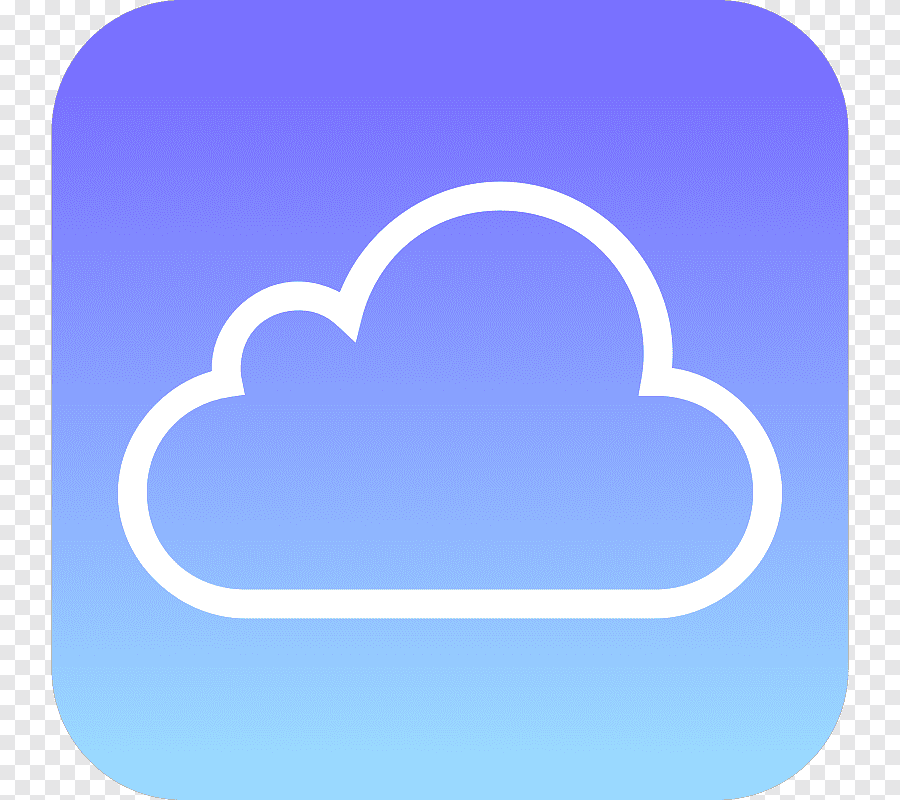 Если хранилище устройства заполнено или почти заполнено, вы можете получить уведомление об этом.
Если хранилище устройства заполнено или почти заполнено, вы можете получить уведомление об этом.
Ниже описано, как проверить объем использованного пространства и при необходимости оптимизировать хранилище, а также как управлять хранением данных на устройстве.
Проверка хранилища на устройстве iPhone или iPad
- Откройте приложение «Настройки».
- Выберите «Основные».
- Нажмите «Хранилище iPhone» или «Хранилище iPad», чтобы узнать, какой объем хранилища использован.
Если вы хотите освободить пространство для хранения данных на iPhone или iPad, выполните следующие действия:
- Узнайте, как оптимизировать хранилище на iPhone или iPad.
- Узнайте, как управлять хранилищем фотографий и видео.
Проверка хранилища на компьютере Mac
В macOS Ventura и более поздних версий:
- Выберите меню Apple > «Системные настройки».
- На боковой панели нажмите «Основные».
- Выберите «Хранилище», чтобы узнать, какой объем хранилища использован.

В macOS Monterey и более ранних версий:
- Выберите меню Apple > «Об этом Mac».
- Выберите «Хранилище», чтобы узнать, какой объем хранилища использован.
Узнайте, как освободить место в хранилище на компьютере Mac.
Хранение данных в iCloud
Чтобы получить доступ к контенту на любом устройстве и оптимизировать хранилище, вы также можете хранить свои данные в iCloud. Хранилище iCloud можно использовать для хранения фотографий, видео, резервных копий данных с устройства и многого другого, а также для поддержания актуальности такого контента на всех ваших устройствах. Если хранилище iCloud заполнено или почти заполнено, вы можете получить уведомление с предложением приобрести дополнительное пространство.
Если вам необходимо освободить место в хранилище iCloud:
- Узнайте, как получить больше свободного пространства в хранилище iCloud.
- Узнайте, как увеличить объем хранилища iCloud.
Проверка хранилища iCloud на iPhone или iPad
- Откройте приложение «Настройки».

- Нажмите свое имя.
- Нажмите iCloud, чтобы узнать, какой объем хранилища iCloud использован.
- Нажмите «Управлять хранилищем учетной записи», чтобы получить более подробные сведения об использовании iCloud.
Проверка хранилища iCloud на компьютере Mac
- Выберите меню Apple > «Системные настройки» >.
- Нажмите идентификатор Apple ID.
- Нажмите iCloud, чтобы узнать, какой объем хранилища iCloud использован.
- Нажмите «Управлять», чтобы получить более подробные сведения об использовании iCloud.
Дата публикации:
iCloud — официальная служба поддержки Apple
Начало работы
Настройте iCloud на своих устройствах
Чтобы использовать iCloud, войдите на каждое устройство с одним и тем же Apple ID и паролем. Затем вы можете выбрать, какие данные хранить в iCloud, включив или отключив функции.
Затем вы можете выбрать, какие данные хранить в iCloud, включив или отключив функции.
Использование iCloud для Windows
Приложение iCloud для Windows можно использовать для доступа к фотографиям, файлам, электронной почте, паролям и многому другому из iCloud на компьютере с Windows.
Управление хранилищем iCloud
Освободить место в iCloud
Вы можете выбрать, какие данные будут храниться в iCloud, и узнать, как освободить место.
Обновление до iCloud+
Получите больше места для хранения и дополнительные функции с iCloud+. Сохраняйте конфиденциальность своего адреса электронной почты с помощью Hide My Email, безопасно просматривайте страницы с помощью iCloud Private Relay и т.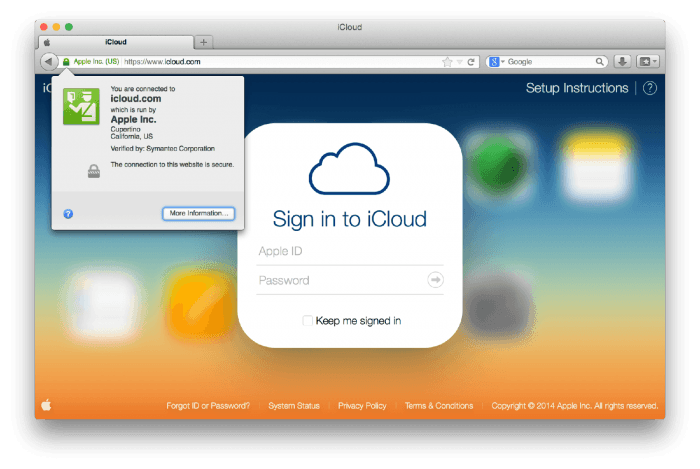 д.
д.
Резервное копирование
Резервное копирование вашего устройства
Создайте резервную копию вашего iPhone с помощью iCloud или вашего компьютера на случай замены, потери или повреждения вашего устройства.
Восстановите свое устройство из резервной копии
Вы можете восстановить свой iPhone, iPad или iPod touch из резервной копии iCloud, чтобы продолжить с того места, где вы остановились.
Дополнительные возможности
Настройка iCloud Drive
Вы можете хранить файлы и папки в iCloud Drive и получать к ним доступ с iPhone, iPad, iPod touch, Mac или ПК, а также на iCloud.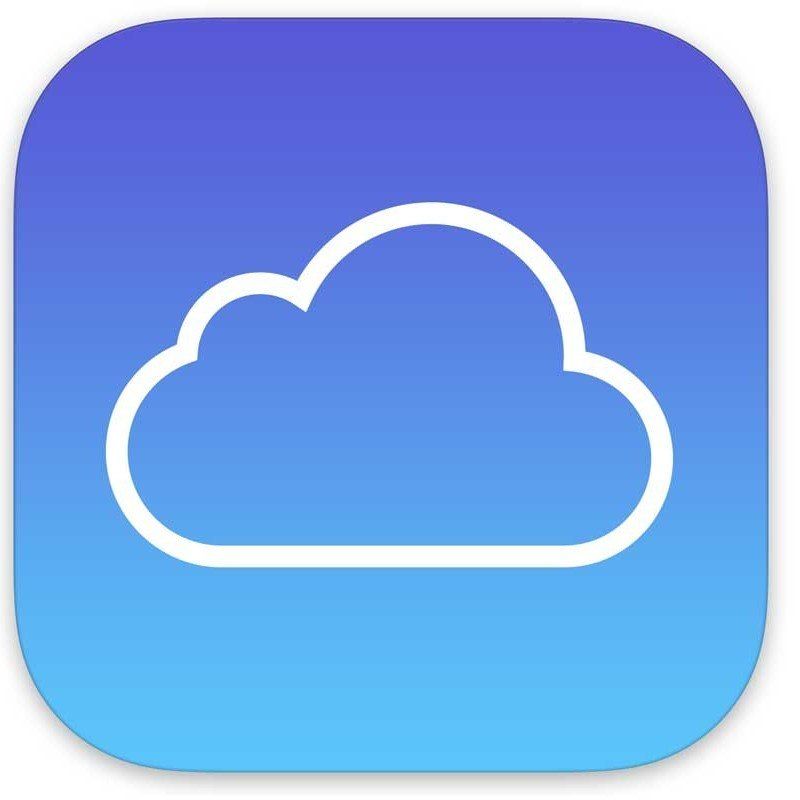 com.
com.
Настройка и использование «Фото iCloud»
«Фото iCloud» работает с приложением «Фотографии», обеспечивая безопасное хранение фотографий и видео в iCloud и их актуальность на всех устройствах и на сайте iCloud.com.
Поиск других тем
Поддержка поиска
Чтобы открыть список вариантов, введите.
Поддержка поиска
Сообщества Apple
Находите ответы, задавайте вопросы и общайтесь с другими пользователями Apple.
Получить поддержку
Мы можем помочь вам найти лучшие варианты поддержки.
Что такое iCloud? — Служба поддержки Apple
iCloud поможет вам сохранить самую важную информацию, например фотографии, файлы и резервные копии, в безопасности, в актуальном состоянии и доступной на всех ваших устройствах. iCloud также позволяет легко обмениваться фотографиями, файлами, заметками и многим другим с друзьями и семьей.
iCloud включает бесплатную учетную запись электронной почты и 5 ГБ бесплатного хранилища для ваших данных. Чтобы получить больше места для хранения и дополнительные функции, вы можете перейти на iCloud+.
Чтобы начать работу, войдите в систему со своим Apple ID, чтобы настроить iCloud на своем Mac. Когда вы входите в систему, ключевые функции iCloud, такие как iCloud Photos, iCloud Drive и другие, настраиваются автоматически. Вы можете включить или отключить эти функции в любое время и настроить параметры для каждого из ваших устройств. См. Настройка iCloud.
Чтобы настроить iCloud на устройстве с iOS или iPadOS, Apple TV или компьютере с Windows, см.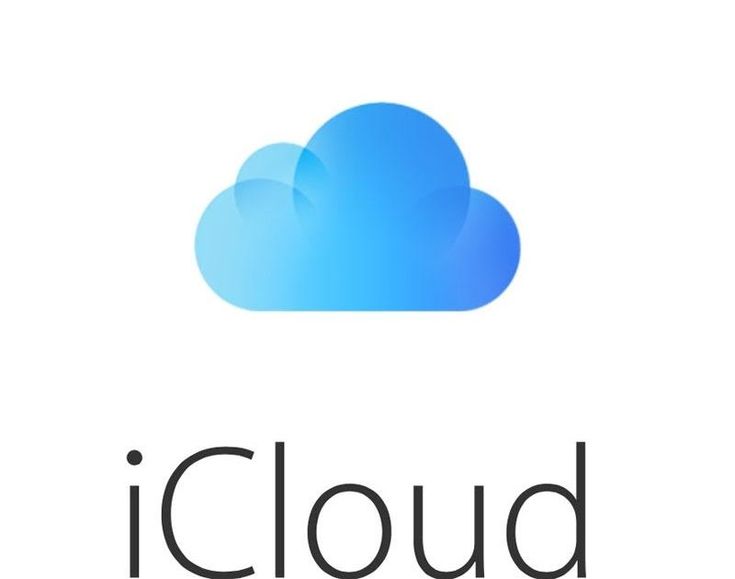 раздел Настройка iCloud на всех ваших устройствах в Руководстве пользователя iCloud.
раздел Настройка iCloud на всех ваших устройствах в Руководстве пользователя iCloud.
Вот несколько способов использования iCloud на вашем Mac.
2 90 Все ваши фото и видео. Всегда доступен.Фото iCloud надежно хранит ваши фото и видео и обеспечивает доступ к ним на всех ваших устройствах и в Интернете на сайте iCloud.com. С помощью общих альбомов можно легко делиться фотографиями и видео с выбранными вами людьми и приглашать их добавлять фотографии, видео и комментарии в ваши общие альбомы. Узнайте больше о фотографиях.
С помощью общей библиотеки фотографий iCloud вы можете совместно с пятью членами семьи или друзьями работать над общей коллекцией фотографий и видео и наслаждаться более полными воспоминаниями в одном месте.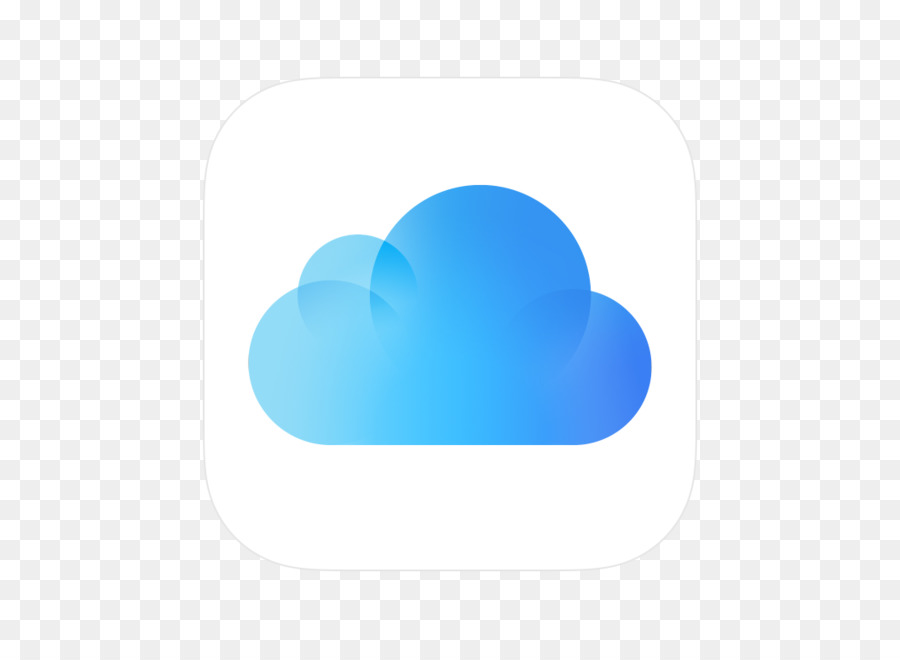
Функция iCloud | Описание | ||||||||||
|---|---|---|---|---|---|---|---|---|---|---|---|
Надежно храните все свои файлы в iCloud Drive Надежно храните и упорядочивайте свои файлы в iCloud Drive. Получите доступ и обновляйте их на всех своих устройствах и на iCloud.com. Вы также можете добавить папки «Рабочий стол Mac» и «Документы» в iCloud Drive, чтобы они были доступны везде. Узнайте больше об iCloud Drive. Вы можете делиться элементами, хранящимися в iCloud, и совместно работать над ними с другими. Вы решаете, кто может просматривать ваш контент и кто может вносить изменения. Если участники вносят правки в контент, все видят их в режиме реального времени. См. раздел Использование iCloud для совместного использования и совместной работы над файлами и папками. | |||||||||||
Делитесь музыкой, книгами, приложениями, подписками и многим другим с членами вашей семьи TV+, iCloud+, Apple Fitness+, Apple News+ и Apple Arcade. Ваша группа также может делиться покупками в iTunes, Apple Books и App Store, планом хранения iCloud и семейным фотоальбомом. | |||||||||||
iCloud Private Relay Скройте свой IP-адрес и действия в Интернете в Safari и защитите свой незашифрованный интернет-трафик, чтобы никто, включая Apple, не мог видеть, кто вы и какие сайты посещаете. Доступно с iCloud+. Узнайте больше о частной ретрансляции. | |||||||||||
Скрыть мою электронную почту Сохраняйте конфиденциальность своего личного адреса электронной почты, создавая уникальные случайные адреса, которые перенаправляются в ваш личный почтовый ящик и могут быть удалены в любое время. Доступно с iCloud+. Узнайте больше о Скрыть мою электронную почту. | |||||||||||
Ваши любимые приложения станут еще лучше с iCloud Синхронизируйте почту, календари, заметки, контакты, напоминания, сообщения и многое другое на всех своих устройствах. | |||||||||||
Закладки Safari, открытые вкладки, список для чтения и группы вкладок не в сети. Кроме того, обновляйте свои группы вкладок на всех своих устройствах и сотрудничайте в группах вкладок с другими. Узнайте больше о сафари. | |||||||||||
Связка ключей iCloud Надежно храните свои пароли, кредитные карты и многое другое в iCloud. Автозаполнение вашей информации в Safari и других поддерживаемых веб-браузерах. Узнайте больше о связке ключей iCloud. | |||||||||||
Хранилище iCloud Каждый получает 5 ГБ бесплатного хранилища iCloud для начала работы, и его легко обновить в любое время. Ваши приложения и покупки в iTunes Store не учитываются в вашем хранилище iCloud, поэтому оно вам нужно только для таких вещей, как фотографии, видео, файлы и резервные копии устройств. You may also like... | |||||||||||


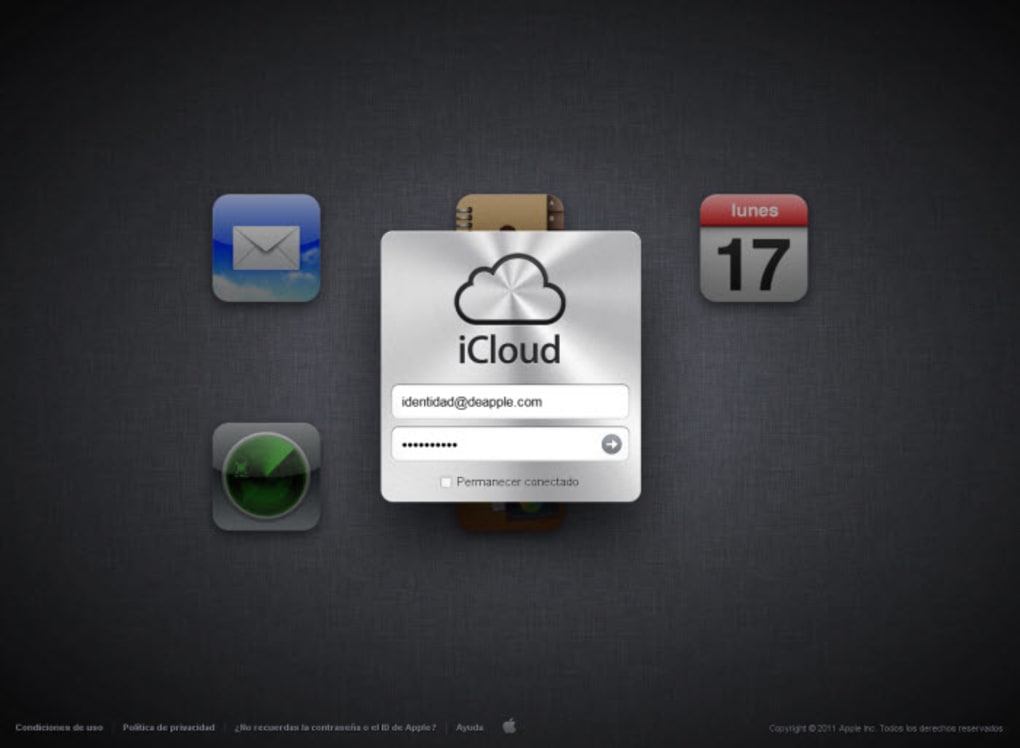
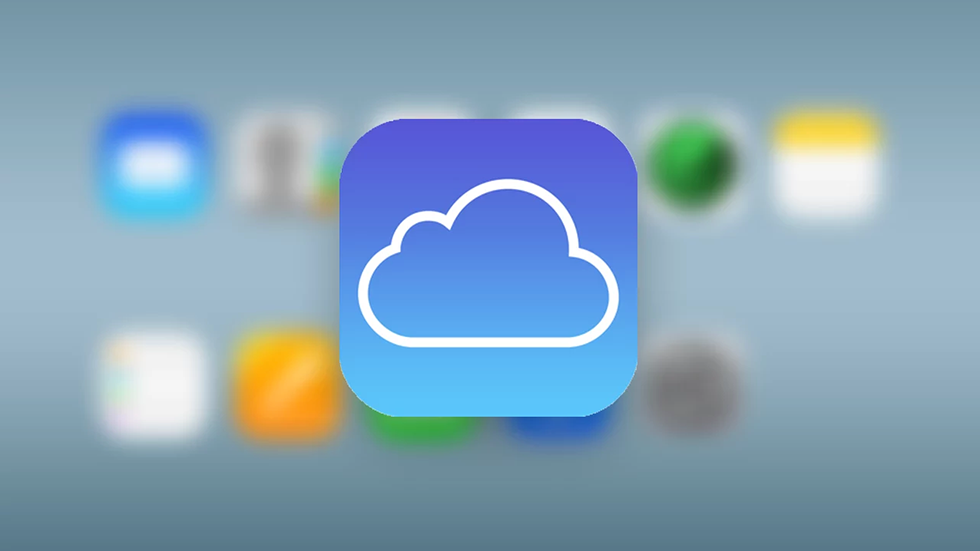 Вы даже можете помочь найти пропавшие устройства друг друга. Подписавшись на iCloud+, вы также можете поделиться всеми функциями iCloud+ и включенным хранилищем со своей семьей. Узнайте больше о семейном доступе.
Вы даже можете помочь найти пропавшие устройства друг друга. Подписавшись на iCloud+, вы также можете поделиться всеми функциями iCloud+ и включенным хранилищем со своей семьей. Узнайте больше о семейном доступе. Узнайте больше о приложениях на вашем Mac.
Узнайте больше о приложениях на вашем Mac.